PCMAXの年齢確認する手順をキャプ画像つきで解説(スマホ編)
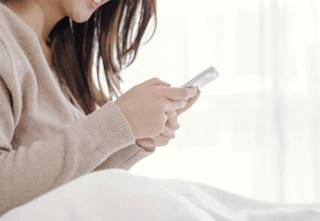
出会いサイトでは、18歳以上である確認が法律により義務付けられています。
PCMAXでもメール送受信などすべてのコンテンツを利用するのに、年齢確認が必要です。
このページでは、PCMAXで年齢確認する手順をスマホ画面のキャプチャー画像付きで紹介します。
ネットの出会いに興味はあるけれど、年齢認証が何となくイヤだったり不安な方は、ぜひやり方を確認してみて下さい。
PCMAXの年齢認証は2種類
アプリ・Webサイトを問わず、出会い系コンテンツでは18歳以上である確認が必要です。
会員登録はできても、年齢認証を済ませなければ、お相手とのやり取りはできません。
年齢認証なしで異性とのやり取りができるサイトがあれば、逆にそこは怪しいサイトと言えます。
PCMAXでメールの送受信などサイト内のコンテンツを全部使えるのは、年齢確認が済んでからです。
▼年齢確認の案内
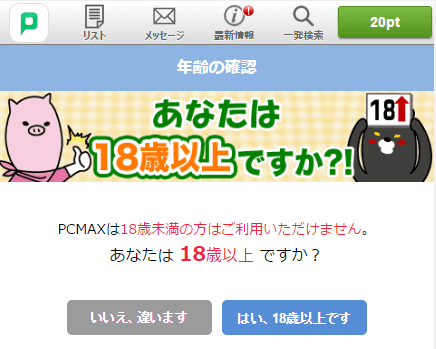
18歳以上の確認ができるまでは、ログイン後の画面最上部に『年齢確認の案内』が表示され続けます。
登録したら、まずは年齢認証は済ませてしまいましょう♪
「あなたは18歳以上ですか?」の質問に、
「はい、18歳以上です」をタップすると、年齢認証画面に移動します。
▼年齢確認の方法を選ぶ
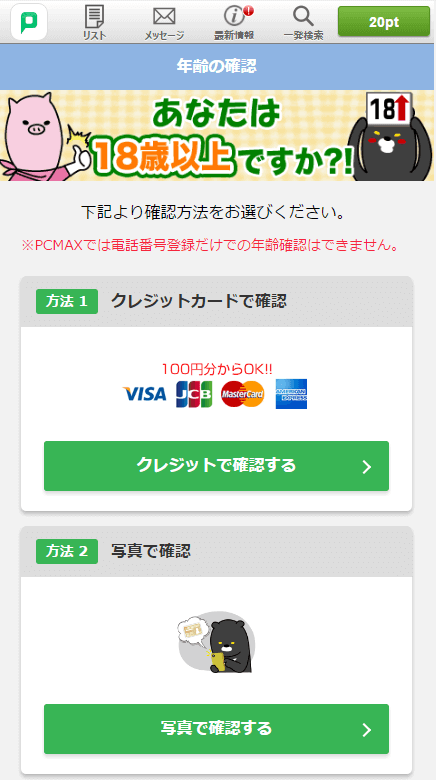
PCMAXの年齢確認は、2種類の方法から選択できます。
ひとつは、クレジットカードでの年齢確認です。
最短最速で年齢認証ができ、ポイント追加も同時にできるので、男性会員に人気の年齢認証方法です。
もうひとつは、身分証の写真(画像)を送信して年齢確認をします。
クレジットカードを持ってない人やポイントの追加が不要な女性におススメの年齢認証方法です。
どちらでも好きなやり方を選んで下さい。
ひとつずつ、やり方を見ていきます。
※電話番号の登録では、年齢認証にはなりません。
※Yahoo!ウォレットでの年齢認証はできません。
クレジットカードで年齢確認をする
手持ちのクレジットカードを登録することで年齢認証ができます。
年齢認証ではポイント100円分だけの購入も可能です。
▼クレジットカードでの年齢認証
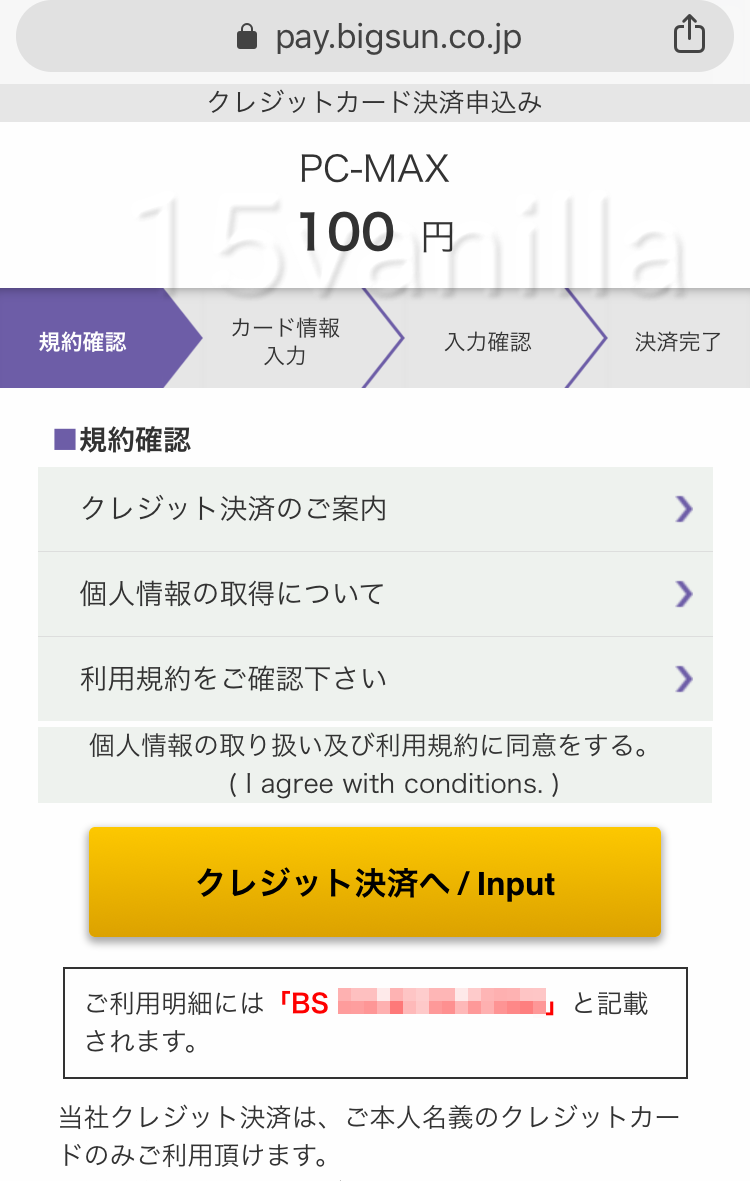
クレジットカード認証は、カード決済会社ビッグサンのページに移動します。
ブラウザ上部のアドレスバーには、 pay.bigsun.co.jp と表示されます。
手続き中はページ上部に『PCMAX』と決済金額が表示されるので、都度確認しながら決済ができます。
また、利用明細には「BIGSUN」、もしくは「BS」と記載されます。
(PCMAXというサイト名は出てきません)
決済に関する規約を確認したら《クレジット決済へ/Input》をタップして下さい。
▼PCMAX年齢認証で使えるクレジットカード
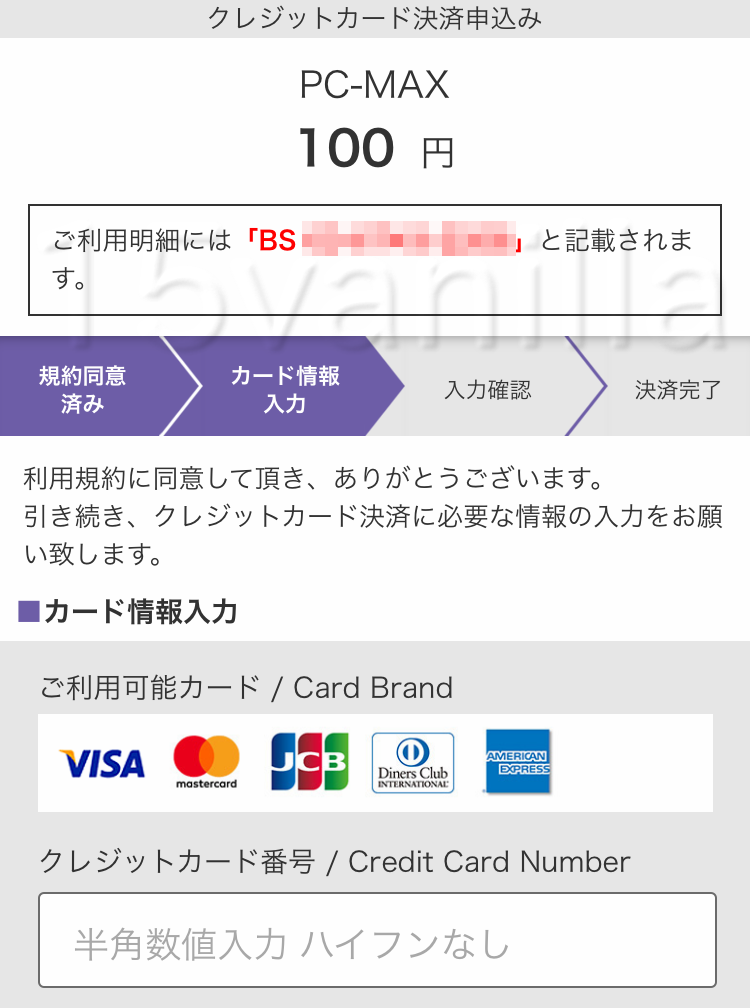
年齢認証に利用できるクレジットカードは、以下の5種類です。
 VISA
VISA
 MasterCard
MasterCard
 JCB
JCB
 AMEX
AMEX
 Diners Club INTERNATIONAL
Diners Club INTERNATIONAL
上の画像にはダイナースの記載がありませんが、2019年4月時点で管理人が利用したときにはダイナースが追加されていたのを確認済みです。
フォームにカード情報を入力して下さい。
・クレジットカード番号
・有効期限
・セキュリティコード
・カード名義
・年齢
・電話番号
・メールアドレス
▼クレジットカード情報の内容確認
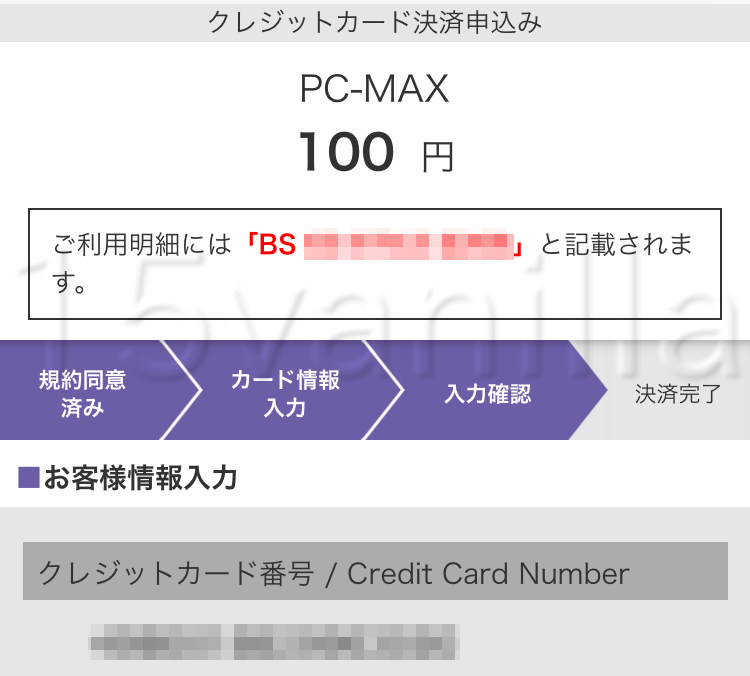
カード情報を入力したら、内容を確認します。
▼クレジット決済を行う
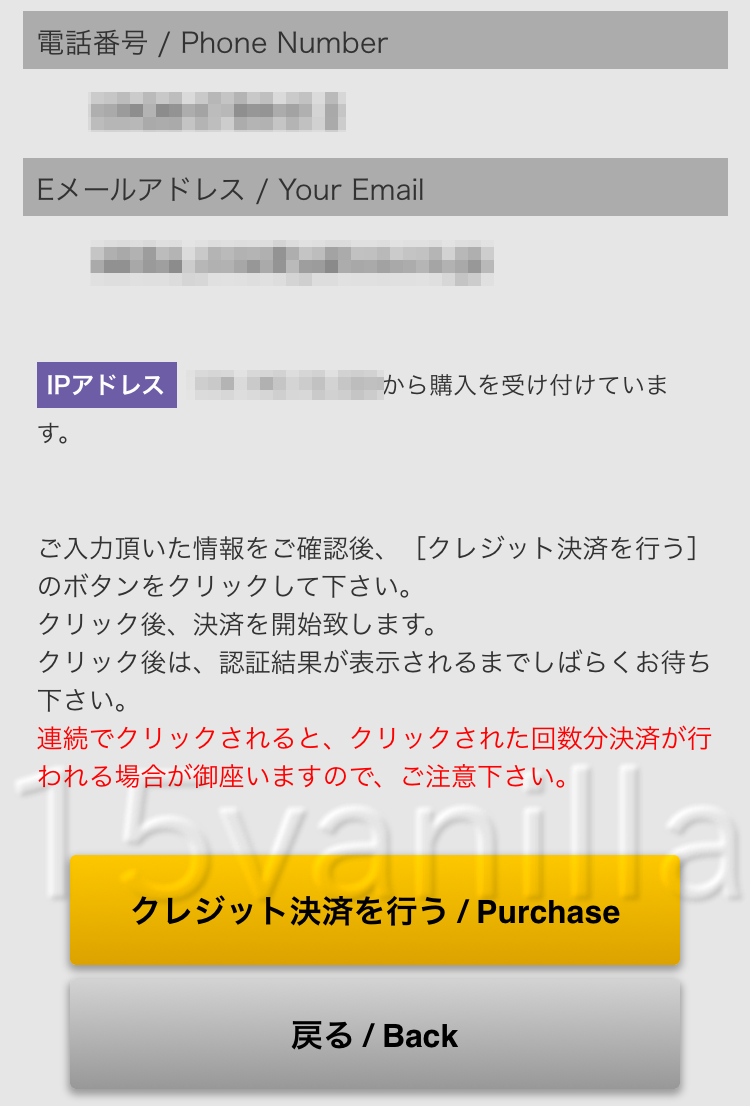
内容を確認したら《クレジットカード決済を行う/Purchase》をタップします。
クレジットカードでの年齢認証は、わずか数秒で完了します。
▼クレジット決済申込の完了
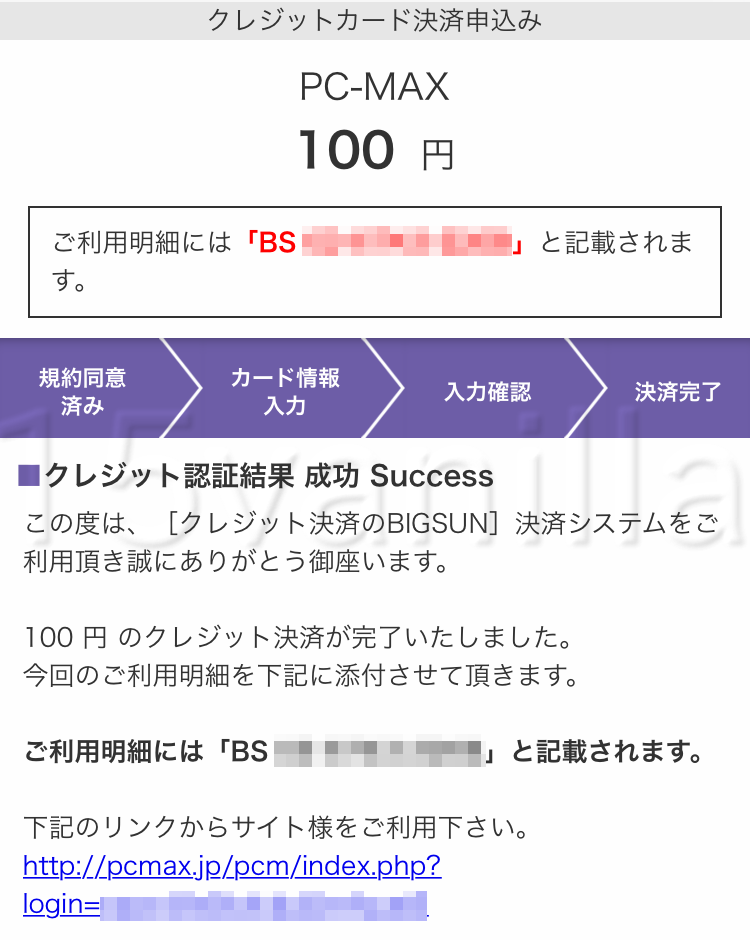
100円の決済が完了しました。
登録したメールアドレスにも決済完了メールが届きます。
待つ手間もなく、安全な年齢認証です。
身分証の画像を送信して年齢確認をする
身分証の写真を送って年齢認証することもできます。
公的な身分証明書を写真に撮って送るだけです。
▼年齢確認に使える身分証
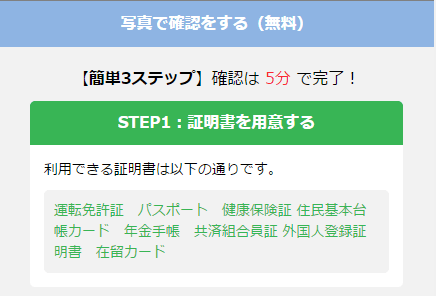
年齢確認に使える身分証は、以下の通りです。
・運転免許証
・パスポート
・健康保険証
・住民基本台帳カード
・年金手帳
・共済組合員証
・外国人登録証明書
・在留カード
個人情報を送るのは不安がある…
PCMAXの年齢確認に必要な情報は、3箇所だけです。
✓生年月日(年齢)
✓証明書の名称
✓証明書の発行機関
▼年齢確認に必要な箇所
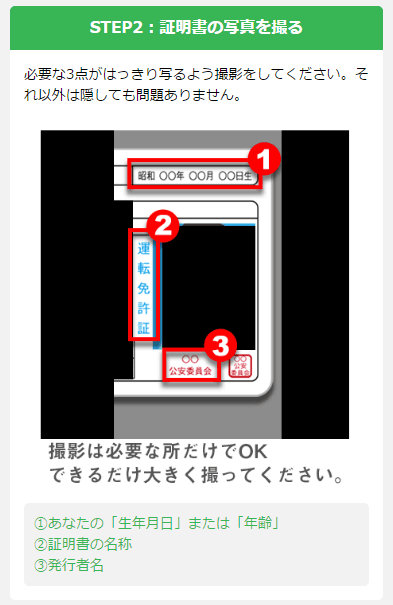
証明書の名称は、例えば免許証なら「運転免許証」という縦書き部分です。
証明書の発行機関は、同じく免許証なら写真の下にある「(東京都)公安委員会」という表記部分です。
公的な期間が発行した証明書であることが分かり、生年月日で18歳以上であると確認できればOK!
必要な部分以外の部分は付箋を貼ったり、隠しても問題ありません。
顔写真や住所、本名などの個人情報は見せなくていいので、安心して下さい。
上の画像のように、年齢確認に関係ない個人情報などは隠して構いません。
▼身分証の写真を送信する
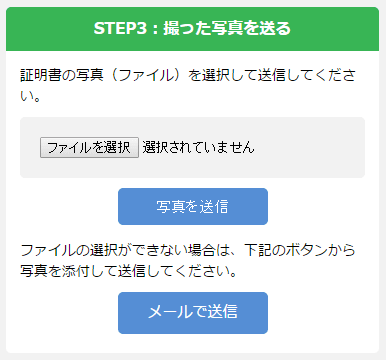
身分証の写真を撮ったら《ファイルを選択》で送信する写真を選びます。
選択できたら《写真を送信》をクリックして画像を送信して下さい。
(上手く送れない場合は《メールで送信》をタップして送って下さい)
5分程度で年齢確認完了のメールが届きます。
個人情報の履歴を残したくない人は、身分証写真での年齢確認とコンビニ決済がおススメです。
年齢確認が終わると、PCMAXサイト内のすべてのコンテンツを利用することができます。
早速、PCMAXにログインしてお気に入りを見つけてみてね♪
☟ 今すぐPCMAXを無料で試してみる♪



























































最近のコメント